چگونگی طراحی بروشور با استفاده از مایکروسافت ورد
به گزارش راه ساری، عموما بروشور ها یک برگه چند صفحه ای هستند که محتوای آن تصاویر و متن های مختلف پیرامون یک موضوع خاص است. در بیشتر بروشور ها صفحات مختلف تا می خورند تا جلوه جالب تری به آن بدهند؛ به همین دلیل طراحی بروشور برای تنظیم کردن صفحات پشت هم به صورتی که بعد از چاپ جلوه خود را حفظ نمایند خیلی کار ساده ای نیست.
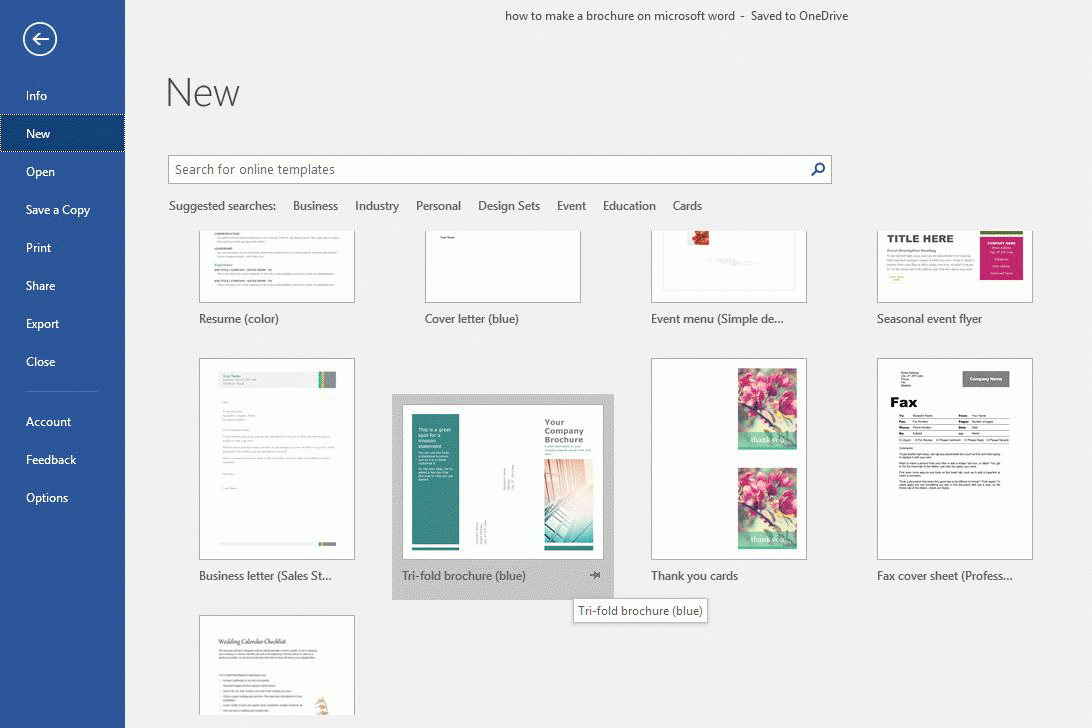
در این مطلب تصمیم گرفته ایم به چگونگی طراحی بروشور با استفاده از مایکروسافت ورد بپردازیم. البته شاید فکر کنید که ورد ابزار مناسبی برای طراحی بروشور نیست و بهتر است از فتوشاپ استفاده کرد؛ شکی در این موضوع نیست اما در این مطلب می خواهیم روشی ساده برای طراحی بروشور را آنالیز کنیم. با ما همراه باشید.
طراحی بروشور با استفاده از یک الگو در مایکروسافت ورد
ساده ترین روش برای طراحی بروشور در همه نسخه های مایکروسافت ورد این استفاده از یک الگوی آماده است که به طور پیش فرض ستون ها و مکان های مورد نظر برای تصاویر و متن ها در آن طراحی شده اند. بعد از انتخاب یک الگوی آماده تنها کاری که باید انجام دهید درج تصاویر مد نظر خودتان است.
گام اول: ابتدا File و سپس New را در مایکروسافت ورد انتخاب کنید.
گام دوم: از بخش جستجو Brochure را تایپ نموده و به صورت آنلاین به دنبال الگو های آماده بگردید.
گام سوم: از بین گزینه های موجود موردی که نظرتان را جلب نموده را انتخاب کنید و سپس گزینه دانلود را بزنید. بعد از سرانجام دانلود به صورت اتوماتیک الگوی مد نظرتان در مایکروسافت ورد اجرا می گردد.
از این جا به بعد می توانید مطلب و تصاویری که مد نظرتان هست را به جای متون آماده الگو درج کنید. برای تغییر ساده تصاویر بدون این که مسئله ای برای طراحی الگو پیش بیاید، می توانید روی آن کلیک راست نموده و سپس گزینه Change Picture را بزنید. در نهایت با انتخاب عکس مد نظر خود می توانید تصویر بروشور را تغییر دهید.
طراحی بروشور بدون استفاده از الگو های آماده
با این که توصیه می کنیم از الگو های آماده که در بخش قبلی به آن ها اشاره کردیم بهره ببرید، اما با استفاده از مایکروسافت ورد قادرید به طور کامل خودتان بروشوری که می خواهید را طراحی نمایید. در ادامه به شرح چگونگی طراحی بروشور بدون استفاده از الگوهای آماده در مایکروسافت ورد خواهیم پرداخت.
گام اول: ابتدا به تب Layout در مایکروسافت ورد رفته و سپس Columns را بزنید تا بتوانید تعداد ستون های مد نظر خود را معین کنید. اگر می خواهید بروشورتان سه بار تا بخورد 3 ستون و در صورتی که می خواهید دو بار تا بخورد 2 ستون را انتخاب نمایید.
گام دوم: اگر می خواهید جهت پرونده خود را تغییر دهید باید از بخش Orientation در تب Layout اقدام کنید. به صورت پیش فرض جهت پرونده Portrait یا عمودی است.
گام سوم: برای این که مطمئن شوید می توانید از همه بخش های صفحه بهره ببرید می توانید مقدار حاشیه ها را به صورت دستی معین نمایید. برای این کار از تب Page Layout به Margins رفته و گزینه Custom Margins را انتخاب کنید. در پنجره جدید باز شده همه مقادیر Top و Bottom و Left و Right را به 0.1 تغییر دهید تا قادر به استفاده از تمام صفحه باشید.
گام چهارم: حالا زمان آن رسیده که Column Break به پرونده خود اضافه کنید. با اضافه کردن این ویژگی مطمئن می شوید که ادامه محتویات یک ستون در ستون بعدی نمایش داده خواهد شد. برای این کار مطمئن شوید که در تب Layout قرار دارید. گزینه Breaks را انتخاب نموده و در نهایت از منوی نمایش داده شده گزینه Column را بزنید.
گام پنجم: متن خود را به پرونده اضافه کنید. از تب Home قادرید فونت، اندازه و رنگ فونت را انتخاب کنید.
گام ششم: برای اضافه کردن تصویر به بروشور خود کافیست روی محلی که می خواهید تصویر به آن اضافه گردد کلیک کنید و سپس گزینه Insert > Pictures را بزنید. حالا عکس مد نظر خود را از حافظه کامپیوتر پیدا نموده و به بروشور خود اضافه کنید.
گام هفتم: شما می توانید بروشور طراحی شده تان را به صورت الگو در کامپیوتر ذخیره کنید تا دفعات بعد بتوانید به سادگی از الگوی شخصی سازی شده خودتان بهره مند شوید. برای این کار کافیست به File > Save As رفته و فرمت نهایی را Word Template با پسوند dotx انتخاب کنید.